Peržiūrėkite paprastus būdus, kaip nemokamai atsisiųsti, įdiegti ir atnaujinti HP Wifi tvarkykles, skirtas Windows 10, 8, 7 ir kitoms operacinėms sistemoms.
HP yra vienas žinomiausių ir patikimiausių nešiojamųjų kompiuterių, asmeninių kompiuterių ir kitų kompiuterių priedų prekių ženklų. Prekės ženklas veikia daugelį metų ir siūlo aukščiausios kokybės produktus ir paslaugas bei pakenčiamas kainas.
Visuose naujesniuose HP nešiojamuosiuose ir asmeniniuose kompiuteriuose yra integruotas „Wi-Fi“ palaikymas, kurį galite naudoti norėdami prisijungti prie bet kurio aplinkinio tinklo. Jei taip pat naudojate vieną tokį įrenginį, turite atsisiųsti ir įdiegti naujausias HP Wifi tvarkykles, kad jis veiktų nepriekaištingai.
Tvarkyklės yra raktas, padedantis bet kuriam įrenginiui susisiekti su atitinkama programine įranga. Jei tvarkyklės pasenusios arba jų nėra, kyla problemų, pvz., sistemos gedimų, vėlavimų ir kt. yra gana dažni.
Taigi, norėdami apsisaugoti nuo tokių klaidų prisijungdami prie bet kurio tinklo naudodami „Wi-Fi“ savo įrenginyje, atsisiųskite ir atnaujinkite HP Wifi tvarkykles naudodami paprastus metodus, paaiškintus kituose šio straipsnio skyriuose vadovas.
Lengvas ir greitas būdas atsisiųsti ir įdiegti HP WiFi tvarkyklę, skirtą Windows 10, 8, 7
Tinkamų tvarkyklių paieška rankiniu būdu reikalauja pakankamai laiko ir gerų techninių įgūdžių. Norėdami lengvai atlikti tą pačią užduotį, rekomenduojame naudoti „Bit Driver Updater“. Galinga ir visame pasaulyje pripažinta tvarkyklių atnaujinimo programa, skirta atnaujinti visas pasenusias tvarkykles vos keliais pelės paspaudimais. Be to, Bit Driver Updater išbandymas taip pat nemokamas, tereikia spustelėti toliau esantį atsisiuntimo mygtuką.

Kaip atsisiųsti ir atnaujinti „HP Wifi“ tvarkykles, skirtas „Windows 10“?
Naudodami toliau išvardytus sprendimus galite gana lengvai atsisiųsti ir įdiegti HP Wifi tvarkykles, skirtas Windows 10, 8, 7 ir kitoms sistemoms. Atlikite toliau nurodytus veiksmus ir lengvai gaukite naujausią tvarkyklės versiją.
1 sprendimas: atsisiųskite HP Wifi tvarkykles iš oficialios svetainės
Pirmasis būdas, kurį galite naudoti norėdami atsisiųsti ir įdiegti HP Wifi tvarkykles sistemoje Windows, yra oficialioje prekės ženklo palaikymo svetainėje. Kiekvienas elektronikos prekės ženklas, kaip ir HP, teikia palaikymo svetainę, kurioje galite lengvai gauti naujausias sistemos tvarkykles. Norėdami tobulumo, atlikite šiuos veiksmus:
- Aplankykite Oficialus HP programinės įrangos ir tvarkyklių palaikymo puslapis.
- Spustelėkite Darbalaukis.
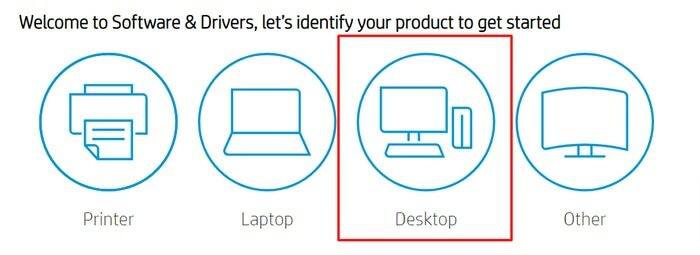
- Kitame puslapyje spustelėkite Leiskite HP aptikti jūsų gaminį.

- ait kurį laiką, tada vadovaukitės ekrane pateikiamus nurodymus Pereiti. (parsisiųsti visas reikalingas priemones).
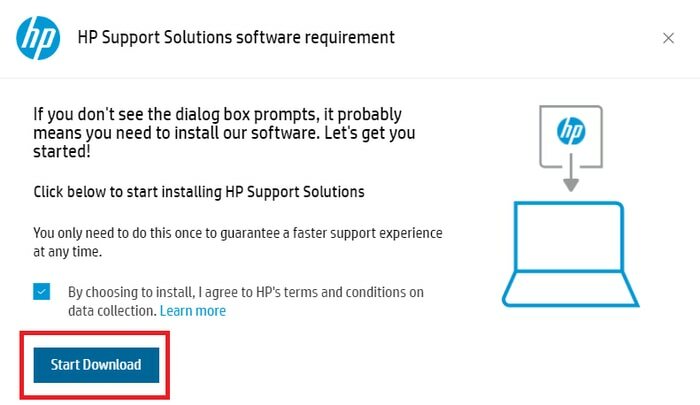
- Kai sistema užbaigs procedūrą, pasirinkite OS, tada išplėskite Tinklas galva.
- Spustelėkite ant parsisiųsti mygtuką skersai HP Wifivairuotojas parsisiųsti tą patį.
- Atsisiuntę, diegti vairuotojas.
Naudodami aukščiau išvardintus metodus galite nemokamai atsisiųsti HP nešiojamųjų kompiuterių „Wifi“ tvarkykles „Windows“ kompiuteryje.
Taip pat skaitykite: Kaip pataisyti „WiFi“, neveikiantį „Windows 10/8/7“.
2 sprendimas: atnaujinkite tvarkyklę automatiškai naudodami bitų tvarkyklės naujinimo priemonę (rekomenduojama)
Jei norite automatinio būdo atnaujinti HP Wifi tvarkykles Windows 10 ir kitose OS, rekomenduojame naudoti Bit Driver Updater, kad būtų lengviau. Bit Driver Updater yra vienas iš geriausi tvarkyklių atnaujinimai prieinama.
Naudodamiesi šiuo įrankiu, vienu spustelėjimu galite gauti naujausią visos sistemos ir kitų tvarkyklių versiją. Programinė įranga yra labai saugi naudoti, nes ji pateikia patikimus atnaujinimus tiesiai iš gamintojų svetainių.
Be to, galite sukurti esamų tvarkyklių atsarginę kopiją ir atkurti jas, kai tik kyla problemų. Įrankį galima atsisiųsti ir nemokamai naudoti visuose kompiuteriuose. atlikite šiuos veiksmus, kad gautumėte „Bit Driver Updater“ ir atnaujintumėte bei įdiegtumėte „HP Wifi“ tvarkykles:
- Atsisiųskite Bit tvarkyklės naujintuvas.

- Paleiskite vykdomąjį failą ir įdiekite atnaujintuvą.
- Įdiegę paleiskite įrankį ir nuskaityti sistemą pasenusiems vairuotojams.
- Įrankis pateiks visų pasenusių jūsų sistemos tvarkyklių sąrašą. Spustelėkite ant Atnaujinti viską mygtuką, norėdami atsisiųsti juos visus (taip pat galite atsisiųsti konkrečią tvarkyklę)

Kai procesas bus baigtas, gausite naujausią HP Wifi tvarkyklių versiją. Naudodami šį atnaujinimą galite atnaujinti pasenusią tvarkyklę įvairių rūšių vienu paspaudimu. Be to, taip pat galite gauti „Pro“ versiją Bit tvarkyklės naujintuvas norėdami atrakinti daugiau įrankio funkcijų.
Taip pat skaitykite: Atnaujinkite „Wifi“ tvarkyklę sistemoje „Windows 10“ – lengvai atnaujinkite belaidę programinę įrangą
3 sprendimas: Norėdami atnaujinti tvarkykles, naudokite įrenginių tvarkytuvę
Kitas būdas gauti naujausius „Windows 10“ skirtų „HP Wifi“ tvarkyklių naujinimus yra įrenginių tvarkytuvė. Kiekviename „Windows“ kompiuteryje yra integruota įrenginių tvarkytuvė, leidžianti tai padaryti atnaujinti įrenginių tvarkykles ir lengvai juos valdyti. Norėdami atnaujinti tvarkyklę, atlikite šiuos veiksmus:
- Dešiniuoju pelės mygtuku spustelėkite Pradėti mygtuką ir pasirinkite Įrenginių tvarkytuvė.

- Paleidus paslaugų programą, išplėskite Tinklo adapteriai ir dešiniuoju pelės mygtuku spustelėkite HP Wifi įrenginys pasirinkti Atnaujinti tvarkyklę.

- Jei pasirodo koks nors įspėjimas, spustelėkite Automatiškai ieškokite atnaujintos tvarkyklės programinės įrangos.

- Palaukite šiek tiek, kol tvarkyklė įdiegs ir perkrauti sistema vėliau.
Šie veiksmai padės per kelias minutes gauti naujausią HP nešiojamojo kompiuterio „Wifi“ tvarkyklių versiją, skirtą „Windows 10“.
Tikimės, kad aukščiau išvardyti metodai padėjo išspręsti jūsų problemas. Jei vis tiek kyla problemų, galite pasinaudoti toliau pateiktais dažniausiai užduodamais klausimais.
Taip pat skaitykite: Atsisiųskite Realtek Wifi tvarkyklę, skirtą Windows 10, 8, 7 kompiuteriui
Dažnai užduodami klausimai
Atsakome į kai kuriuos dažniausiai užduodamus klausimus, kad padėtume geriau suprasti vairuotojus ir susijusias klaidas.
Q1. Kaip įdiegti „HP Wifi“ tvarkyklę „Windows 7“?
Norėdami atsisiųsti ir įdiegti „HP Wifi“ tvarkykles „Windows 7“ ir kitose operacinėse sistemose, pereikite prie anksčiau išvardytų sprendimų. Peržiūrėkite šiuos sprendimus ir įdiekite bet kurį iš jų, kad atsisiųstumėte tvarkyklę. Atsisiuntę tvarkyklę dukart spustelėkite ją, kad įdiegtumėte.
Q2. Kaip prijungti HP nešiojamąjį kompiuterį prie „Wi-Fi“?
Prisijungimo prie bet kurio „Wi-Fi“ ryšio jūsų HP nešiojamame kompiuteryje procesas yra gana paprastas. Norėdami gauti pagalbos, atlikite šiuos veiksmus:
- Ieškokite HP Wireless Assistant paieškos juostoje ir paspauskite Įeikite.
- Įjunkite belaidį LAN
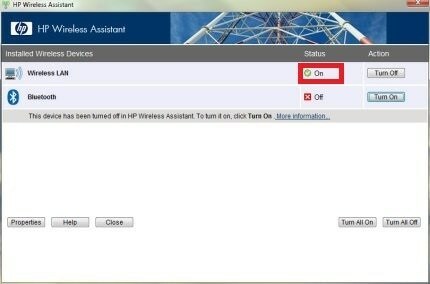
- Dabar eikite į užduočių juostą ir spustelėkite bevielis internetas logotipas.

- Įjunkite Wifi ir prisijungti prie reikiamo tinklo.
Q3. Kodėl mano HP nešiojamas kompiuteris neprisijungia prie „Wi-Fi“?
Jei jūsų HP nešiojamasis kompiuteris neprisijungia prie jokio „Wi-Fi“, tai gali būti su tvarkyklėmis susijusi problema. Tokios problemos atsiranda, kai trūksta „Wifi“ tvarkyklės arba ji pasenusi. Norėdami atsikratyti šių problemų, naudokite aukščiau išvardytus metodus ir lengvai atsisiųskite tvarkyklę. Atsisiuntę ir įdiegę tvarkyklę galėsite prisijungti prie bet kurios tvarkyklės. Jei tai nepadeda, paleiskite trikčių šalinimo įrankį.
4 klausimas. Kaip rasti Wifi tvarkyklę savo HP nešiojamame kompiuteryje?
„Wifi“ tvarkyklę galite tiesiog rasti HP nešiojamuosiuose ir asmeniniuose kompiuteriuose bei naudodami įrenginių tvarkytuvę. Tiesiog paleiskite programą ir išplėskite tinklo adapterio galvutę, kad surastumėte „Wi-Fi“ tvarkykles.
Taip pat skaitykite: Atsisiųskite ir atnaujinkite HP nešiojamojo kompiuterio tvarkykles, skirtas „Windows 10/8/7“.
Nemokamas HP nešiojamųjų kompiuterių „Wifi“ tvarkyklių atsisiuntimas sistemoje „Windows 10“: sėkmingas
Taigi, tai buvo vieni geriausių, patikimiausių ir paprasčiausių būdų atsisiųsti ir atnaujinti HP Wifi tvarkykles „Windows 10“, „8“, „7“ ir kitos OS. Galite pereiti visus šiuos metodus ir pritaikyti tą, kuris jums labiausiai tinka prioritetus.
Tačiau rekomenduojame naudoti „Bit Driver Updater“, kad įdiegtumėte „HP Wifi“ tvarkykles. Tu taip pat gali ištaisykite įprastą tvarkyklės problemą savo sistemoje naudodami įrankį. „Bit Driver Updater“ yra labai paprasta naudoti ir atlieka darbą vienu paspaudimu.
Praneškite mums, jei turite klausimų, susijusių su „HP Wifi“ tvarkyklių atsisiuntimu, įdiegimu ir atnaujinimu „Windows“ kompiuteryje. Taip pat norėtume išgirsti jūsų pasiūlymus. Jei jums patiko šis straipsnis, užsiprenumeruokite „Techpout“ naujienlaiškį ir gaukite naujausią informaciją apie techninius sprendimus ir kitus tinklaraščius.